6 種最佳方法下載 OnlyFans 私訊影片

我們都很清楚,OnlyFans 創作者經常透過私人訊息分享獨家內容,使其更具個人化和價值。然而,離線存取這些內容並不總是那麼簡單。如果你正在尋找從訊息中下載 OnlyFans 影片的方法,你並不孤單。許多粉絲都希望將自己喜愛的內容保存下來以便日後觀看。在這裡,我們將逐步引導你如何透過安全又簡單的方法下載訊息影片,同時不違反平台規則或危害你的安全。
從 OnlyFans 訊息下載影片是否安全?
在安全性方面,透過安全且合乎道德的方法從 OnlyFans 訊息下載影片通常是安全的。最重要的是你如何使用這些內容。OnlyFans 創作者對他們分享的影片擁有合法版權,包括透過訊息傳送的影片。雖然可以使用工具或瀏覽器擴充功能下載 OnlyFans 訊息影片,但這應僅限於個人觀看。
使用可靠且知名的軟體能確保你的裝置免受惡意軟體或資料竊取的威脅。同時,務必要避免分享、重發或散佈內容,因為這樣做會違反版權法與 OnlyFans 的政策。
批次下載 OnlyFans 訊息影片
雖然線上有許多工具可用,但享受私人內容的最佳離線方式是使用專門的 OnlyFans 訊息影片下載器,例如 OneConv OnlyFans Downloader。此工具專為 PC 與 Mac 使用者設計,OneConv 讓粉絲能輕鬆批次下載訊息中分享的影片,幫助整理與觀看喜愛的影片,而無需時時登入。它使用簡單、安全,非常適合個人使用,同時尊重創作者權利。以下是 OneConv 的主要特色與使用指南:
- 一次下載多個訊息影片與圖片,無需對每個連結重複操作。
- 自動將影片轉換為 MP4 或其他格式,確保相容於所有主要裝置。
- 無損品質下載 OnlyFans 訊息影片。
- 支援 1000+ 網站,包括 OnlyFans、Myfans、YouTube 等。
步驟 1 在你的 PC 或 Mac 上下載並安裝 OneConv。
步驟 2 打開 OneConv,並在「下載」面板設定影片格式(預設為 MP4)。
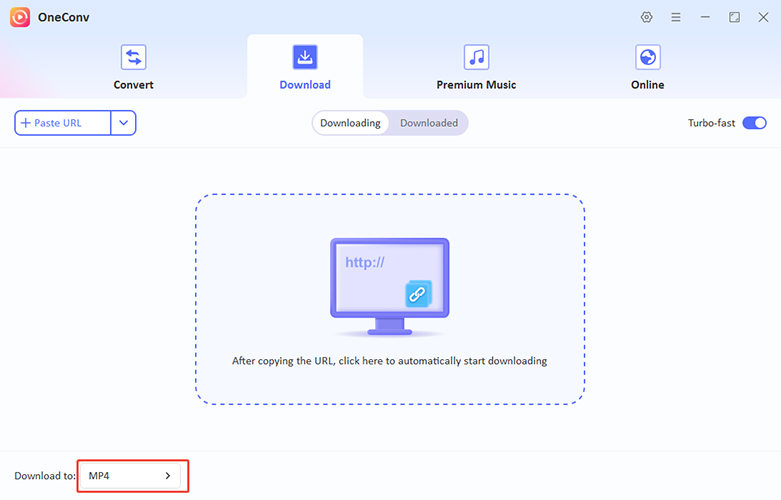
步驟 3 前往「線上」面板,使用內建瀏覽器進入 OnlyFans。登入帳號並打開含有影片的訊息。
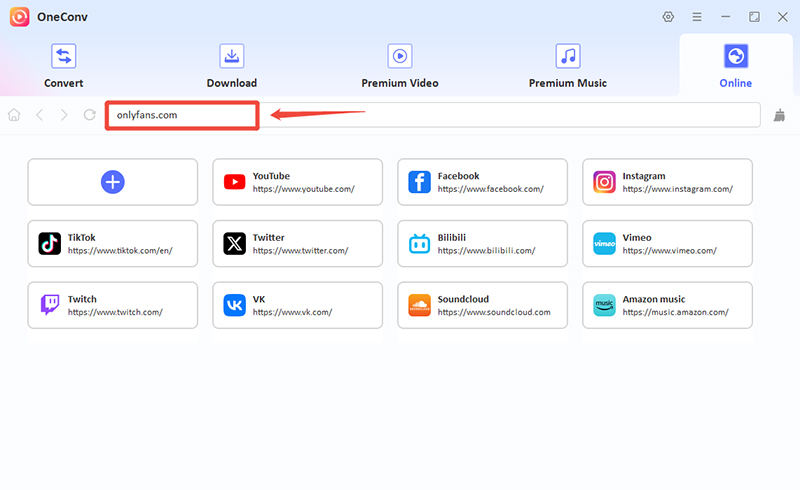
步驟 4 點擊「批次下載」按鈕即可保存訊息中的影片。
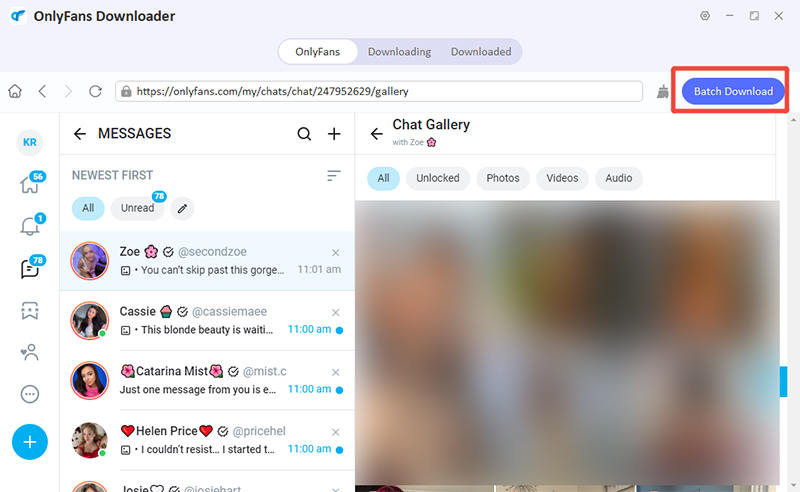
下載完成後,請在「已下載」標籤中檢查檔案。
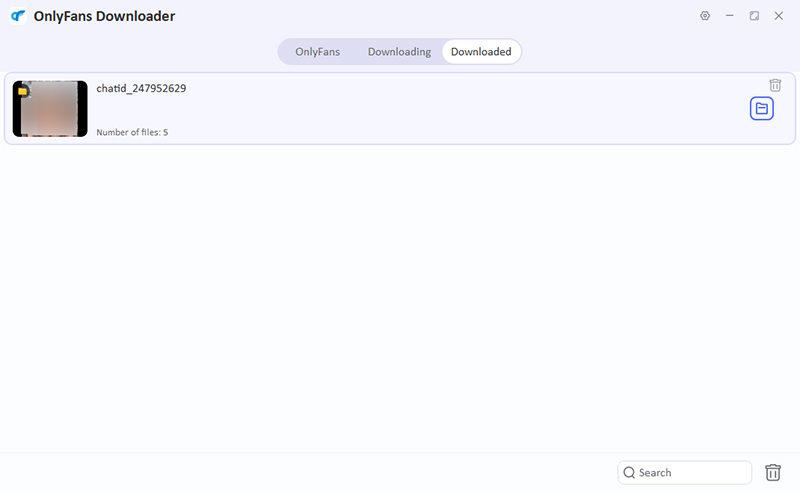
如何用 Chrome 擴充功能下載 OnlyFans 訊息影片
另一個替代方案是使用 Chrome 擴充功能,直接在瀏覽器中下載 OnlyFans 訊息影片。這個方法快速、不需額外安裝軟體,且適合小型下載。對於偏好輕量工具的使用者來說是個簡單的解決方式。
1:使用 Video Downloader Global 保存訊息影片
其中一個被廣泛使用的 Chrome 擴充功能是 Video Downloader Global。它能自動偵測網頁上的可播放影片,並讓你幾次點擊即可下載。雖然它不是專為 OnlyFans 設計,但許多使用者表示在訊息影片清楚可見時仍然有效。
步驟 1. 前往 Chrome Web Store 安裝 Video Downloader Global。
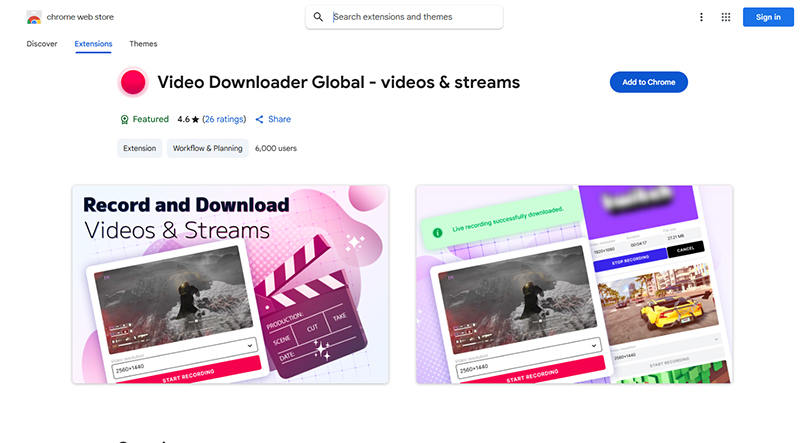
步驟 2. 打開 OnlyFans,前往訊息並播放想要下載的影片。
步驟 3. 擴充功能會偵測到影片。點擊工具列上的圖示以查看可下載項目。
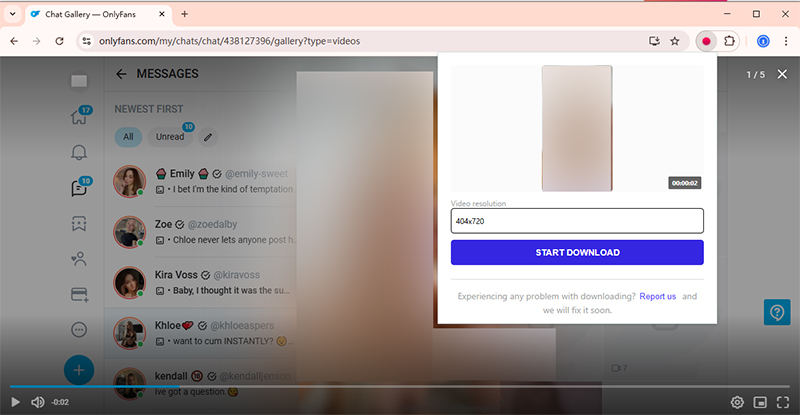
步驟 4. 選擇偏好的影片品質(通常為 MP4),點擊「下載」即可將影片保存到裝置。
2:使用 Streamfork 保存訊息影片
Streamfork 提供更結構化的方式來下載 OnlyFans 訊息影片,適合偏好直接控制的使用者。它透過瀏覽器開發者工具與會話 Token 來安全提取訊息內容。
步驟 1. 依照官方頁面指示安裝 Streamfork Chrome 擴充功能。
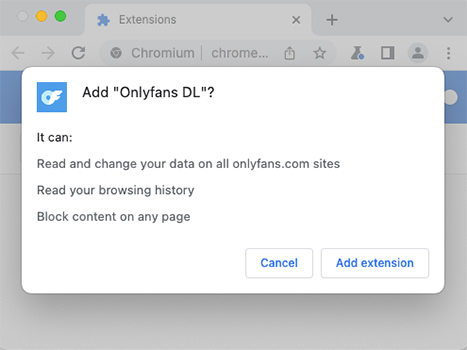
步驟 2. 在 OnlyFans 打開含有影片的訊息,點擊頁面右下角的下載圖示以開啟下載面板。
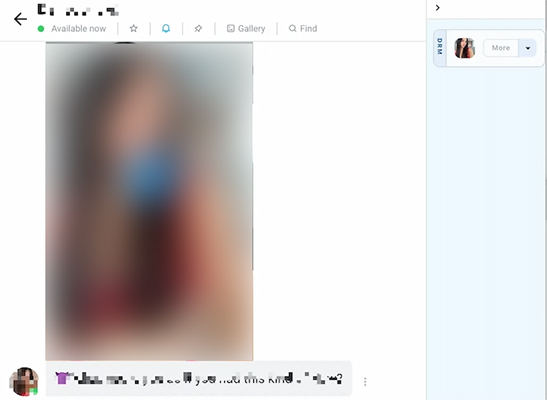
步驟 3. 在聊天中找到影片,點擊下載按鈕將影片安全保存到裝置。
3:使用 Downloader for OnlyFans.com 保存訊息影片
這個 Chrome 擴充功能專為下載 OnlyFans 影片設計,包括訊息中的影片。它能快速偵測並下載影片,操作簡單,受到許多粉絲歡迎。
步驟 1. 安裝 Downloader for OnlyFans.com。
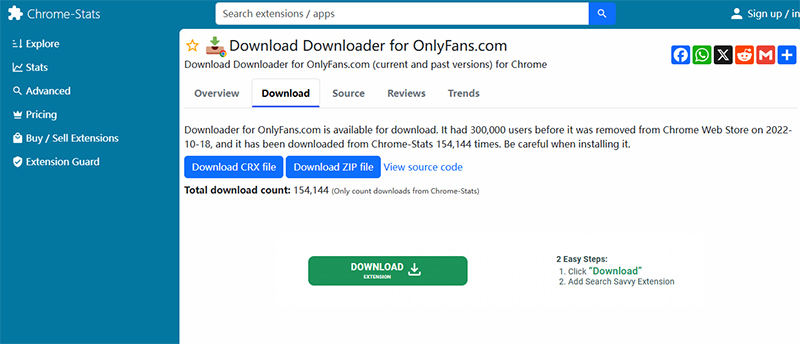
步驟 2. 登入 OnlyFans,打開含有影片的訊息。
步驟 3. 在影片播放或可見時,點擊擴充功能圖示,它會偵測可下載的內容。
步驟 4. 選擇想要的檔案並點擊「下載」。
步驟 5. 下載完成後,你可以在裝置的下載資料夾找到影片。
如何用行動 App 下載訊息影片
StreamFork 提供一款行動 App,讓 Android 與 iOS 使用者能安全下載並管理訊息影片。支援批次下載並自動整理檔案,非常適合行動用戶。
步驟 1. 從官方頁面下載 Expo,並安裝到手機,使用 QR Code 啟用 Streamfork App。
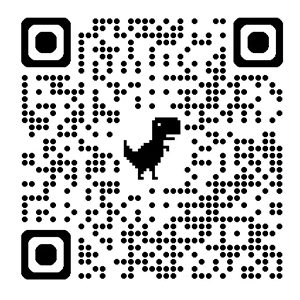
步驟 2. 使用你的 OnlyFans 帳號安全登入並同步訊息。
步驟 3. 在 App 中選取想要下載的影片。
步驟 4. 點擊下載按鈕,選擇影片品質,即可保存至手機。
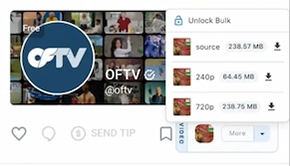
步驟 5. 下載完成後,可在相簿中隨時存取。
如何用螢幕錄影保存訊息影片
這裡提供使用內建螢幕錄影功能來保存訊息影片的方法。雖然簡單,但需要注意 OnlyFans 使用 DRM 保護,可能導致錄製黑屏。
Windows
- 按 Win + G 開啟 Xbox 遊戲列。
- 點擊「捕捉」或按 Win + Alt + R 開始錄影。
- 播放想錄製的影片。
- 再次按 Win + Alt + R 停止,影片將保存於「影片 > 捕捉」資料夾。

Mac
- 按 Command + Shift + 5 開啟螢幕錄影工具列。
- 選擇錄製整個螢幕或指定區域並開始錄製。
- 完成後點選停止,影片預設保存於桌面。

Android
- 從螢幕頂端下滑,打開「快速設定」。
- 點擊「螢幕錄影」功能。
- 播放影片後即可開始錄影。
- 錄製完成後,下滑點擊「停止」,影片將保存至相簿。
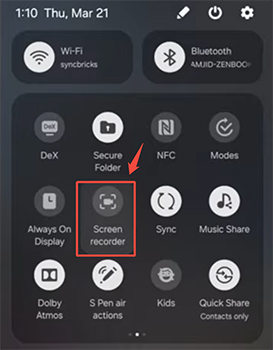
iOS
- 從右上角下滑(iPhone X 以上)或由下往上滑(iPhone 8 或更早)開啟控制中心。
- 點擊「螢幕錄影」,倒數三秒後開始錄製。
- 錄製結束後再次點擊即可停止,影片會保存於「照片」。
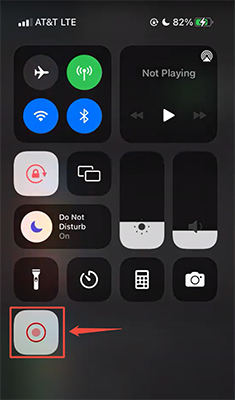
注意:
錄製或保存創作者內容前,務必獲得同意。未經允許擅自錄製與分享可能違反 OnlyFans 條款與版權法。
結語
透過本指南提到的工具,你可以有效率地下載訊息影片供離線觀看。其中,OneConv 是特別可靠的選擇。它介面友善、支援多種格式,並確保高品質下載。不論是單一影片還是批次下載,OneConv 都能幫助你輕鬆完成。